ReiBoot - ซอฟต์แวร์ซ่อมแซมระบบ iOS ฟรี อันดับ 1
แก้ไขปัญหา iOS กว่า 150 รายการ โดยไม่สูญเสียข้อมูล & อัปเกรด/ดาวน์เกรดได้อย่างปลอดภัย
ReiBoot: เครื่องมือซ่อม iOS อันดับ 1
แก้ไขปัญหา iOS 150+ รายการ โดยไม่ลบข้อมูล
iOS ล่าสุดมีโหมด SOS ที่มีประโยชน์มากในสถานการณ์ฉุกเฉิน ถ้าไอโฟนค้างขึ้น SOS เรามีวิธีแก้ไขที่คุณสามารถลองใช้ รวมถึง iPhone รุ่นที่แล้วและรุ่นล่าสุดที่ค้างขึ้น SOS ด้วย
มีเหตุผลหลายประการที่อาจทำให้ iPhone 14 ของคุณติดอยู่ในโหมด SOS บางอย่างจากเหตุผลที่เป็นที่นิยมสามารถเป็นการล้มเหลวในการจีลเบรค, บั๊กซอฟต์แวร์, ความเสียหายจากน้ำ, หรือปัญหาฮาร์ดแวร์
ขณะที่คุณทำการจีลเบรค iPhone ของคุณ, คุณอาจได้รับตัวเลือกการปรับแต่งเพิ่มเติมและการเข้าถึงแอปที่ไม่ได้รับอนุญาต, แต่มันก็มีความเสี่ยงบางอย่างด้วย มีโอกาสที่คุณจะทำผิดพลาดโดยไม่ตั้งใจขณะกระบวนการจีลเบรคซึ่งอาจทำให้เกิดปัญหาไอโฟนค้างขึ้น SOSด้วย
มีปัญหาเกี่ยวกับซอฟต์แวร์เป็นหนึ่งในเหตุผลที่พบบ่อยที่สุดที่ทำให้คุณเผชิญกับปัญหาดังกล่าว อาจเกิดจากข้อบกพร่องในการอัปเดตล่าสุดของ iOS ซึ่งทำให้ไอโฟนค้าง SOS
หาก iPhone ของคุณได้รับการสัมผัสกับน้ำหรือความชื้นมาก่อน อาจทำให้มีปัญหากับปุ่มต่างๆ เช่น ปุ่มเสียงและปุ่มเปิดเครื่อง ซึ่งอาจส่งผลให้เกิดปัญหาไอโฟนค้าง SOS หรือโหมดอื่น ๆ ของ iPhone อีกด้วย
หากคุณเป็นคนที่ค้นหาเกี่ยวกับว่าทำไม iPhone ของฉันค้าง SOS วิธีการต่อไปนี้คงจะแก้ไขปัญหาให้คุณได้แน่นอน
การแก้ไขไอโฟนค้าง SOS นั้นเป็นไปได้โดยไม่ยากเนื่องจากปัญหานี้มักเกี่ยวข้องกับบั๊กที่ไม่รู้จักในซอฟต์แวร์ ในส่วนนี้เราจะชี้แนะเส้นทางการแก้ไขที่มีประสิทธิภาพสูงสุด 9 วิธีที่มีผลลัพธ์ดีที่สุดเพื่อแก้ไขปัญหานี้
การมีการเชื่อมต่ออินเทอร์เน็ตที่ถูกยกเลิกอาจทำให้ไอโฟนค้าง SOS ไม่ว่าจะเป็น Wi-Fi หรือข้อมูลเซลลูลาร์ โปรดตรวจสอบให้แน่ใจว่าคุณเชื่อมต่อกับอินเทอร์เน็ตที่มีความสมบูรณ์ดี

การรีเริ่ม iPhone อาจแก้ไขปัญหาส่วนใหญ่รวมทั้ง iPhone ค้าง SOS โดยเฉพาะ ในการรีเริ่ม iPhone คุณจำเป็นต้องทำตามขั้นตอนต่อไปนี้:

การใส่ iPhone ของคุณเข้าสู่โหมดการกู้คืนแล้วอัปเดตมันจะแก้ไขปัญหาส่วนใหญ่รวมทั้ง iPhone ค้าง SOS มันเป็นเหมือนการรีเฟรช iPhone ของคุณและแก้ไขปัญหาซอฟต์แวร์ส่วนใหญ่ Tenorshare ReiBoot ช่วยให้คุณใส่ iPhone ของคุณเข้าสู่โหมดการกู้คืนและออกจากโหมดการกู้คืนด้วยการคลิกเดียวแบบฟรี
เชื่อมต่อ iPhone ของคุณกับคอมพิวเตอร์ (PC หรือ Mac) ผ่านสาย thunderbolt และเปิด ReiBoot คลิก Enter และ iPhone ของคุณจะเข้าสู่โหมดการกู้คืนภายในหนึ่งนาที
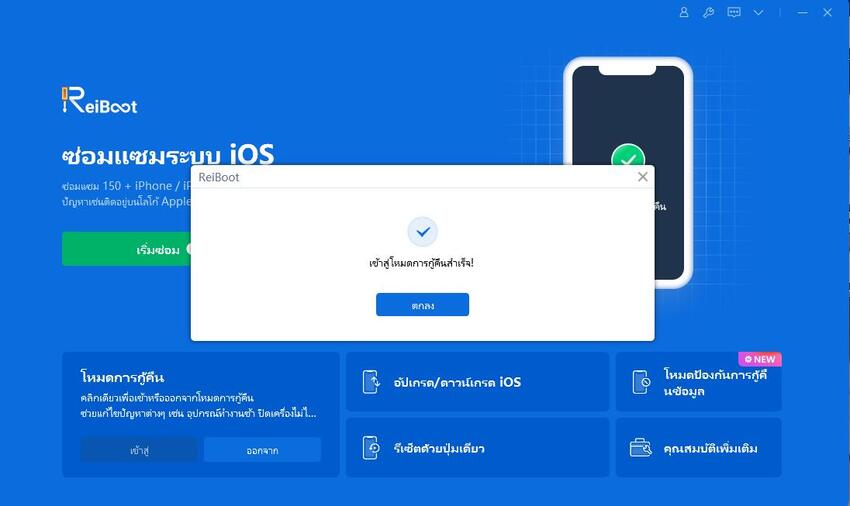
หน้าจอ iPhone ของคุณจะแสดงไอคอน iTunes

คุณยังสามารถแก้ไขปัญหา iPhone ค้าง SOS ได้โดยการนำ iPhone ของคุณเข้าสู่โหมด DFU หากต้องการทำเช่นนั้น ให้เชื่อมต่ออุปกรณ์ของคุณกับคอมพิวเตอร์และปฏิบัติตามขั้นตอนดังต่อไปนี้
การรีเซ็ตการตั้งค่าเครือข่ายของคุณเป็นหนึ่งในวิธีการที่สามารถแก้ไขปัญหาส่วนใหญ่ที่เกี่ยวข้องกับซอฟต์แวร์ได้ โดยการรีเซ็ตการตั้งค่าเครือข่ายของคุณ ติดตามขั้นตอนด้านล่างนี้:

ดำเนินการต่อและดำเนินการรีเซ็ตการตั้งค่าเครือข่ายของ iPhone ของคุณต่อไป มีโอกาสมากที่คุณกำลังเผชิญกับข้อผิดพลาด iPhone ค้าง SOS เนื่องจากการตั้งค่าเครือข่ายที่เสียหาย โปรดดำเนินการต่อด้วยขั้นตอนด้านล่าง:
การอัปเดต iPhone ของคุณง่ายเพียงไม่กี่แตะ เมื่อ iPhone ของคุณยังคงติดอยู่บ่อยครั้งคุณสามารถลองอัปเดตระบบ iOS ของคุณได้ซึ่งอาจแก้ไขปัญหา ด้านล่างนี้เป็นขั้นตอนในการอัปเดตระบบ iOS ของคุณ:

การรีเซ็ตการตั้งค่าทั้งหมดอาจแก้ไขปัญหาไอโฟนค้าง SOS นี่คือขั้นตอนที่ต้องทำ:

การคืนค่าเวอร์ชันที่เก่าของการสำรองข้อมูลอาจแก้ไขปัญหาของไอโฟนค้าง SOS
ใต้ส่วนข้อมูลสำรอง ให้คลิกปุ่มกู้คืนข้อมูลสำรอง
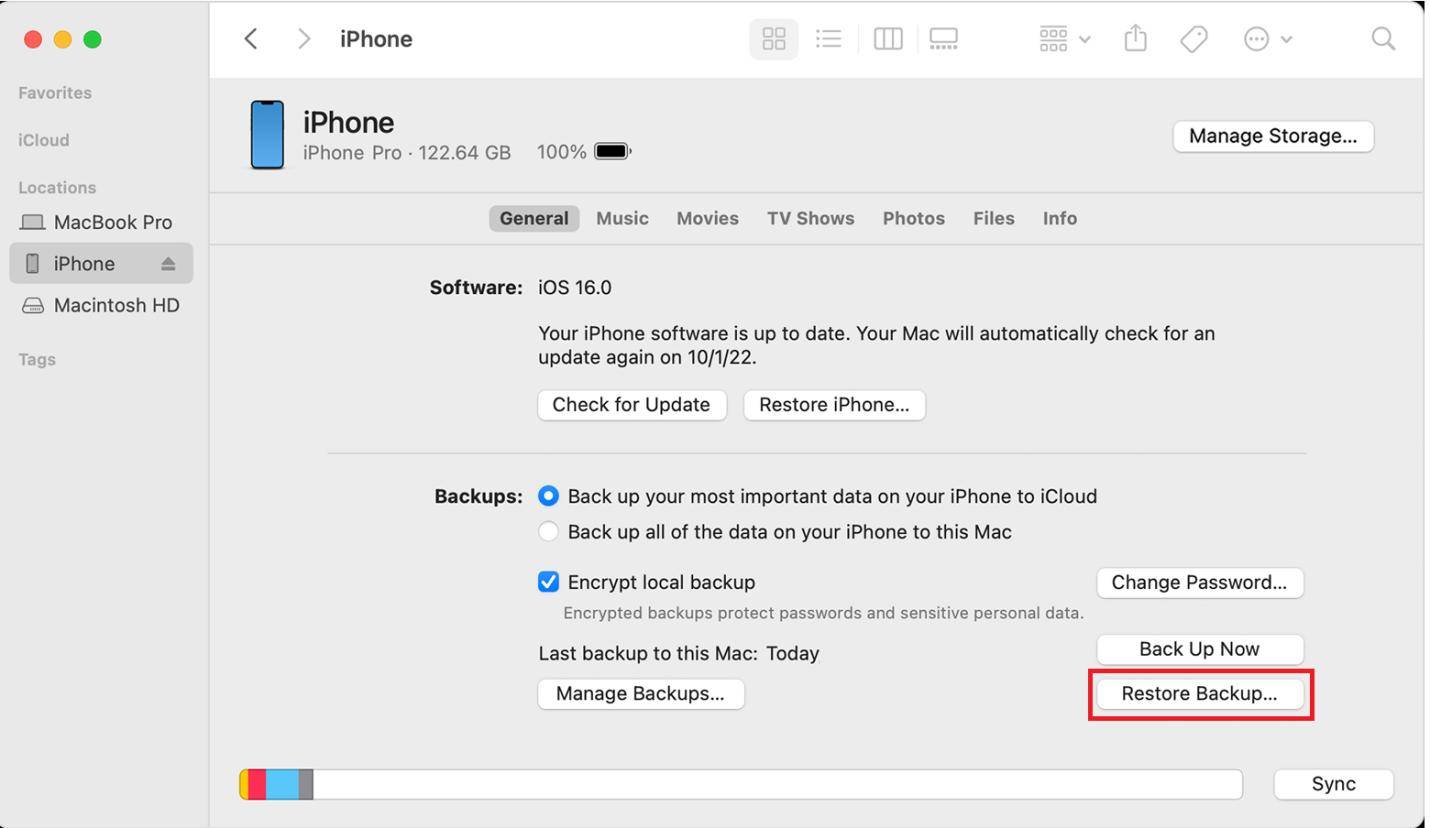
หากไม่มีวิธีใดที่เป็นประโยชน์สำหรับคุณ วิธีที่ดีที่สุดที่เหลืออยู่คือการติดต่อ Apple Support ค่ะ อาจมีปัญหาที่ไม่ทราบกับอุปกรณ์ของคุณซึ่งมีเฉพาะช่างที่มีความเชี่ยวชาญที่ Apple เท่านั้นที่สามารถจัดการได้
Apple Support ไม่ค่อยแก้ไขปัญหาของคุณในเวลาเพียงวันหรือสองวัน มันใช้เวลา มากมายจริงๆ หรือหากโทรศัพท์ของคุณหมดประกัน คุณต้องจ่ายค่าซ่อมเพิ่มเติม หากคุณไม่ต้องการรอให้พวกเขา ยังมีวิธีหนึ่งอีกทางที่เหลือในฐานะที่จะลองที่บ้านล่าสุด; Tenorshare ReiBoot
Tenorshare ReiBoot เป็นเครื่องมือที่มีกำลังใจที่ช่วยให้ผู้ใช้สามารถกู้คืนระบบ iOS ของพวกเขาได้ด้วยไม่กี่คลิกเท่านั้น ด้วยคุณลักษณะการซ่อมแซมมาตรฐาน มันช่วยให้ผู้ใช้สามารถแก้ไขปัญหาที่เกี่ยวข้องกับ iPhone ในบ้านได้ส่วนใหญ่ รวมถึงไอโฟนค้าง SOS โดยไม่ต้องปรึกษาช่างหรือเสียเงินเป็นจำนวนมาก
นี่คือขั้นตอนในการใช้คุณลักษณะการซ่อมแซมมาตรฐานของ Tenorshare ReiBoot
ดาวน์โหลดและติดตั้ง ReiBoot บนคอมพิวเตอร์ของคุณ (PC หรือ Mac) ต่อ iPhone ของคุณกับคอมพิวเตอร์ผ่านสายเทียบทอล์ค หลังจากโปรแกรมเริ่มทำงาน คลิกที่ "เริ่ม"
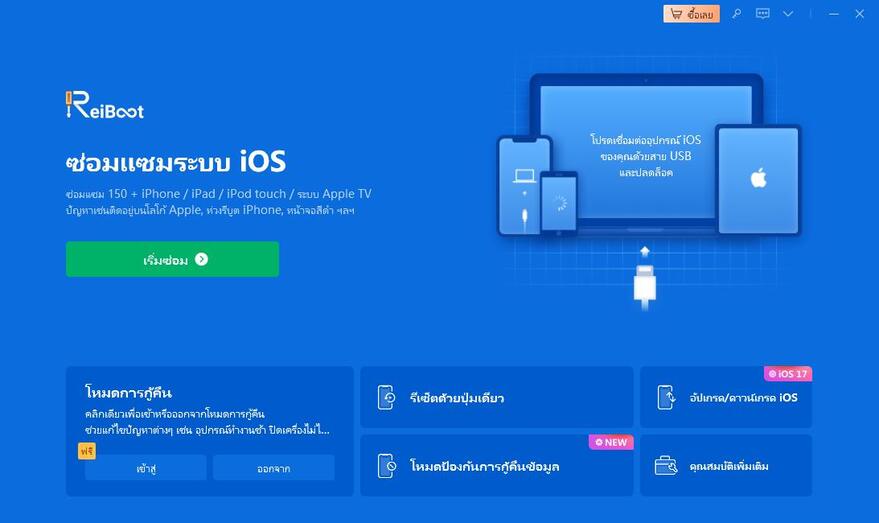
เลือก Standard Repair และดำเนินการโดยคลิกที่ปุ่ม Standard Repair นอกจากนี้ อ่านคำแนะนำด้านล่างเพื่อทำความเข้าใจเกี่ยวกับความต้องการของเครื่องมือด้วย

เมื่อ Tenorshare ReiBoot ตรวจจับอุปกรณ์ของคุณแล้ว คุณสามารถดำเนินการดาวน์โหลดแพ็คเกจ Firmware ล่าสุดได้โดยการคลิกที่ปุ่ม Download รอให้แพ็คเกจ Firmware ดาวน์โหลดเสร็จสมบูรณ์
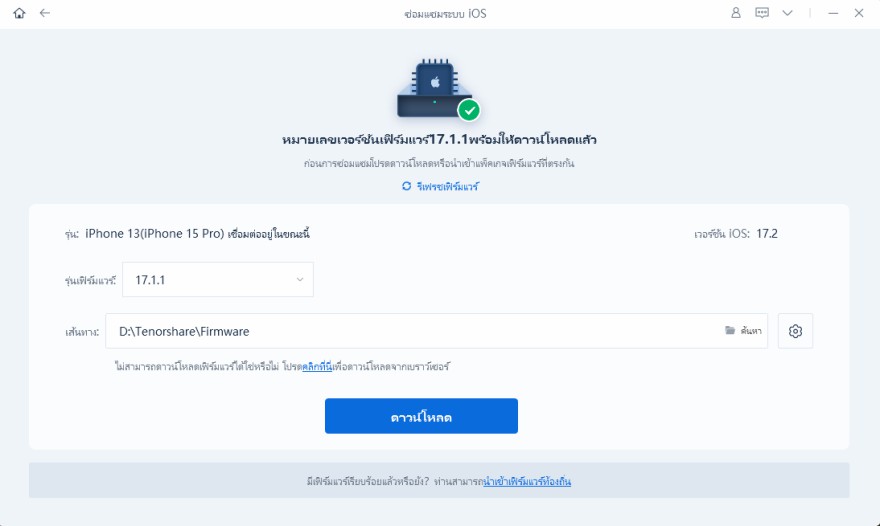
คลิกที่ "เริ่มซ่อมมาตรฐาน" เพื่อดำเนินกระบวนการซ่อมแฟ้มมาตรฐานต่อไป

รอจนกระบวนการเสร็จสมบูรณ์ คุณจะเห็นข้อความยืนยันเมื่อเสร็จสิ้น คลิกที่ เสร็จสมบูรณ์ เมื่อเสร็จสิ้น

พิจารณาทุกวิธีแก้ปัญหาที่กล่าวถึงข้างต้นรวมถึงการ Force Restart, Restore Backup, และการกู้คืนผ่าน iTunes วิธีที่ดีที่สุดและมีประสิทธิภาพที่สุดคือ Tenorshare ReiBoot เนื่องจากเหตุผลบางประการ: ง่ายต่อการใช้งาน, เร็ว, ประสบความสำเร็จ, และสำคัญที่สุดคือไม่มีการสูญเสียข้อมูล
ถ้าคุณพบปัญหากับ iPhone 14 ที่ติดอยู่ในโหมด SOS เรามีวิธีการ 9 วิธีที่ดีที่สุดที่จะลองและแก้ไข iPhone ของคุณที่ติดอยู่ไว้ได้ แต่หากคุณไม่ต้องการใช้เวลาในการลองทุกวิธี เราแนะนำให้ลอง Tenorshare ReiBoot ซึ่งใช้เพียงไม่กี่ขั้นตอนเพื่อแก้ไขปัญหาทางซอฟต์แวร์ของ iPhone รวมถึง iPhone 14/13/12/11 ที่ติดอยู่ในโหมด SOS ด้วย

แล้วเขียนความคิดเห็นของคุณ
Leave a Comment
Create your review for Tenorshare articles
โดย Nakhon Pichaiwong
2025-08-05 / Fix iPhone
ให้คะแนนเลย!